在excel中如何将行转换成列?
摘要:在操作excel时,会遇到需要将列转换成行(或者行转换成列)的情况,下面介绍一下如何将行转换成列。方法/步骤1、我们要讲下面单元表中的第一列...
在操作excel时,会遇到需要将列转换成行(或者行转换成列)的情况,下面介绍一下如何将行转换成列。
方法/步骤
1、我们要讲下面单元表中的第一列数据转换成行的形式。
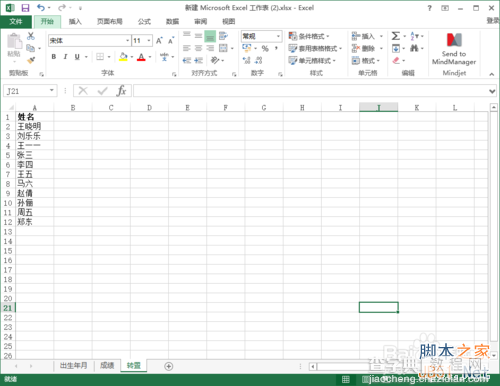
2、选定需要转换的数据,单击鼠标右键,选择“复制”,或者用快捷键“Ctrl+c”,复制选定的数据,并选好要放数据的单元格。
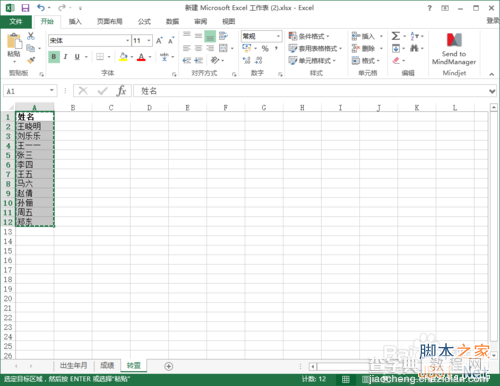
3、在菜单栏中选择“粘贴”快捷按钮,粘贴方式选择“转置”,如下图。
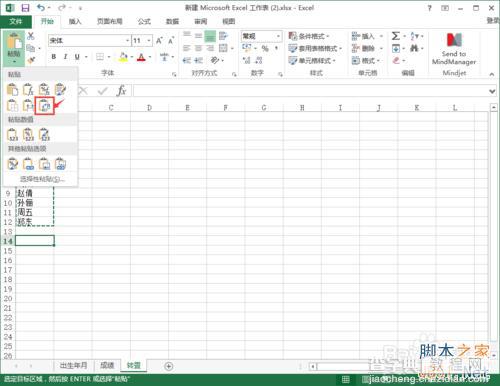
4、或者,右键--粘贴--选择转置图标。
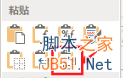
5、完成列变行操作。
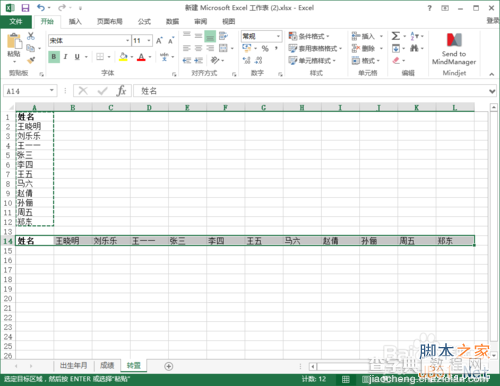
注意事项
行转换成列,方法同上。
以上就是在excel中如何将行转换成列方法介绍,希望能对大家有所帮助!
【在excel中如何将行转换成列?】相关文章:
★ 如何实用Office 2010把Word转换成PDF格式
下一篇:
在PPT中怎么插入声音?
